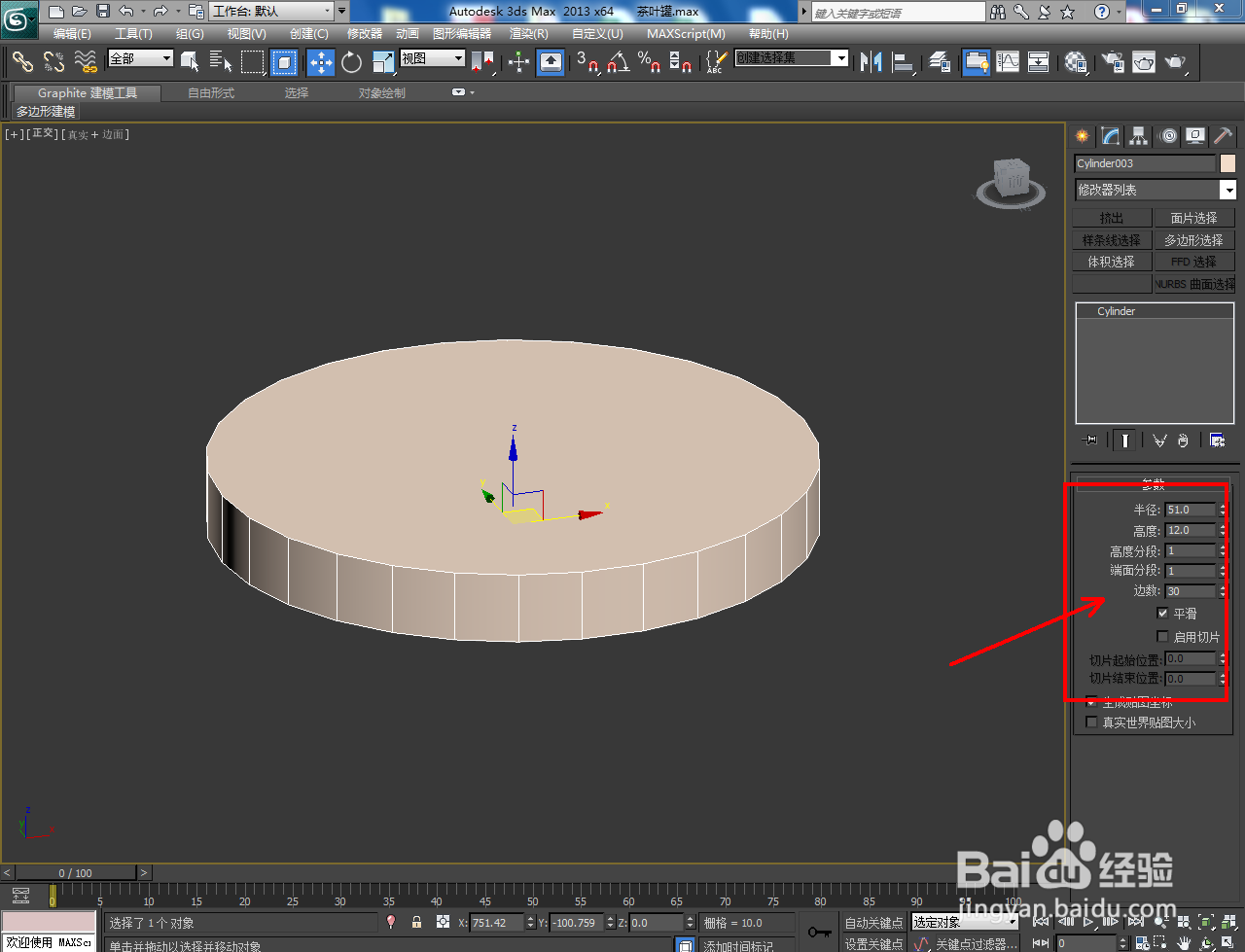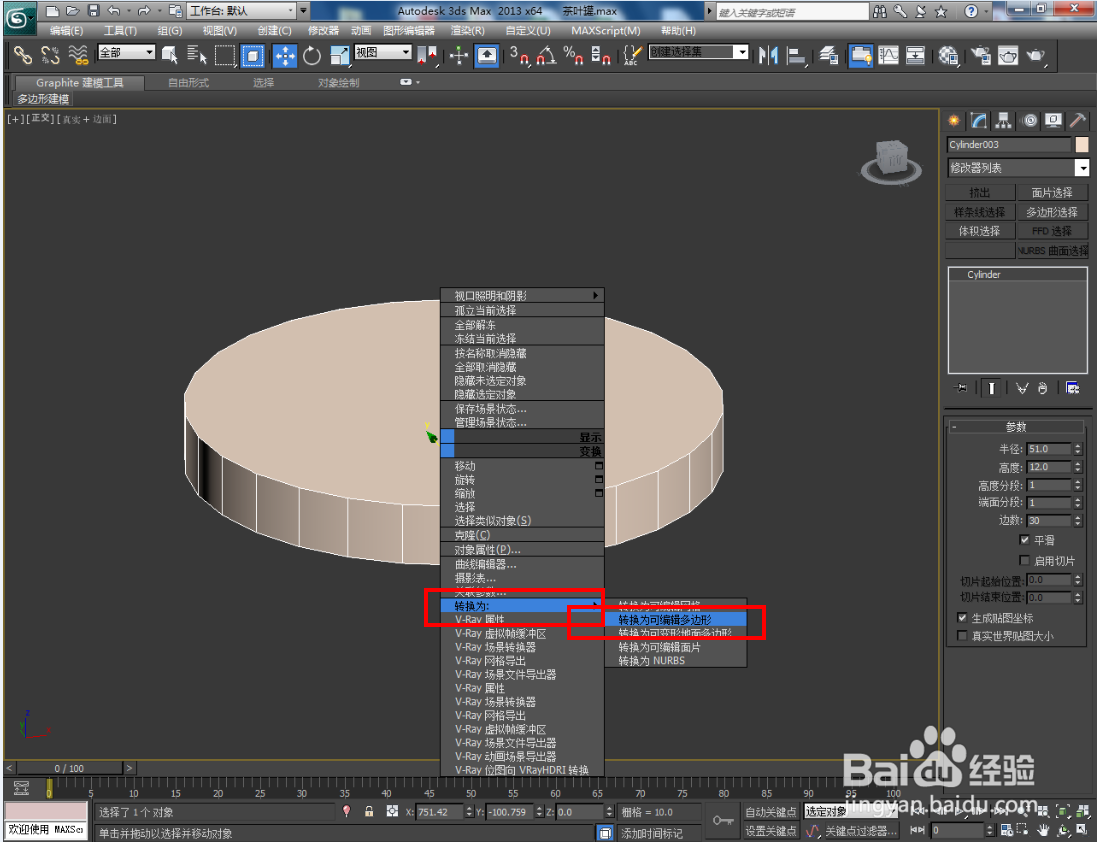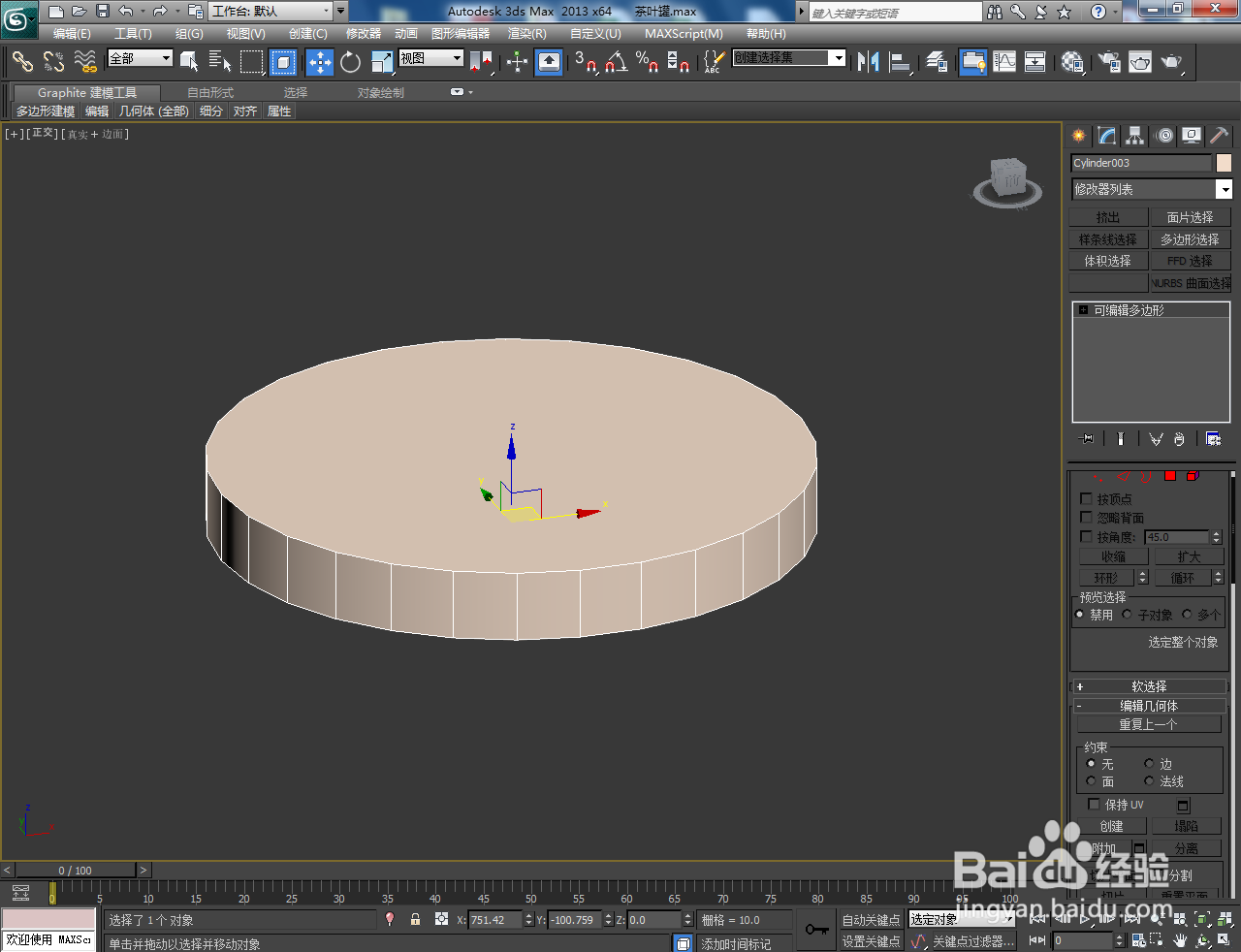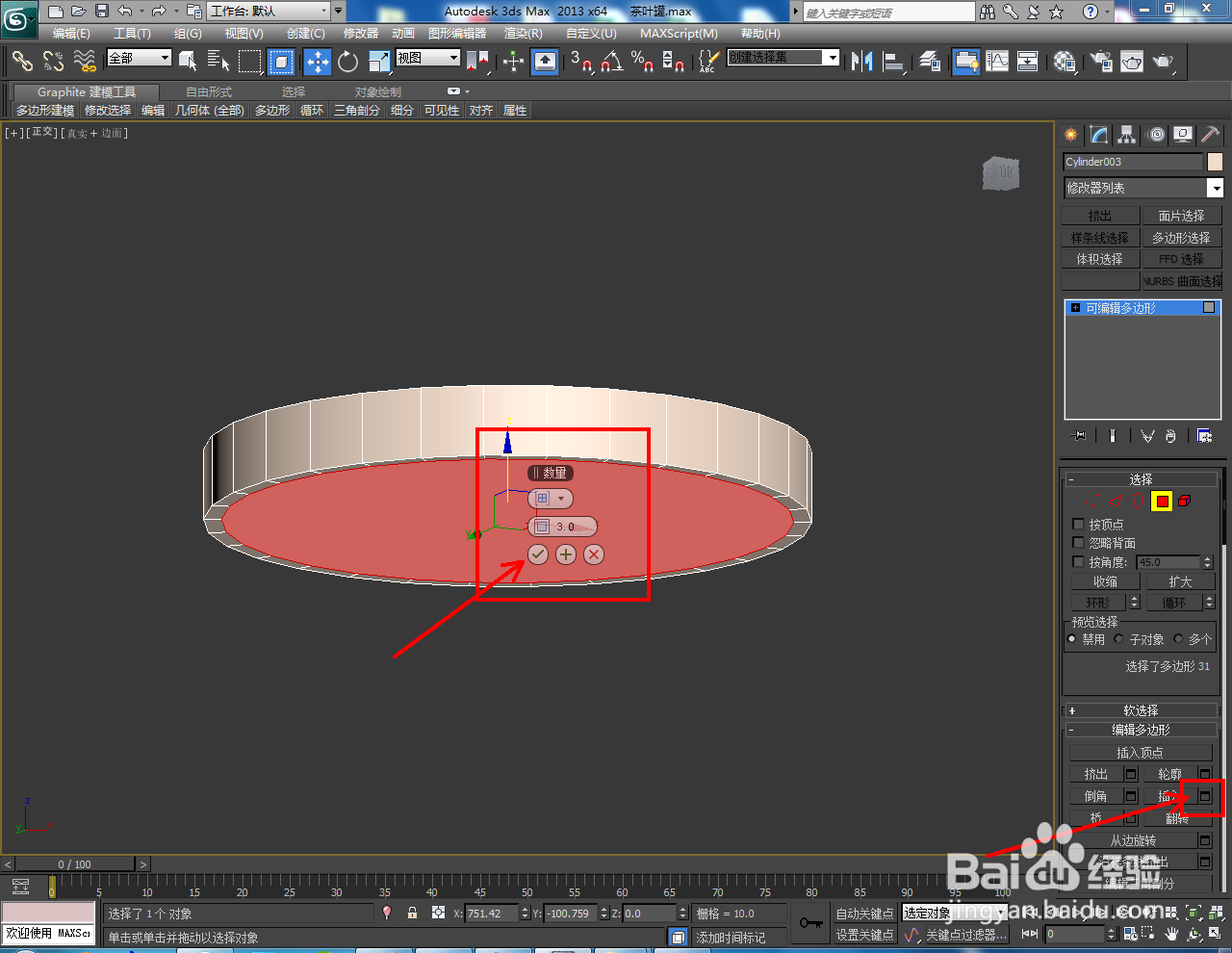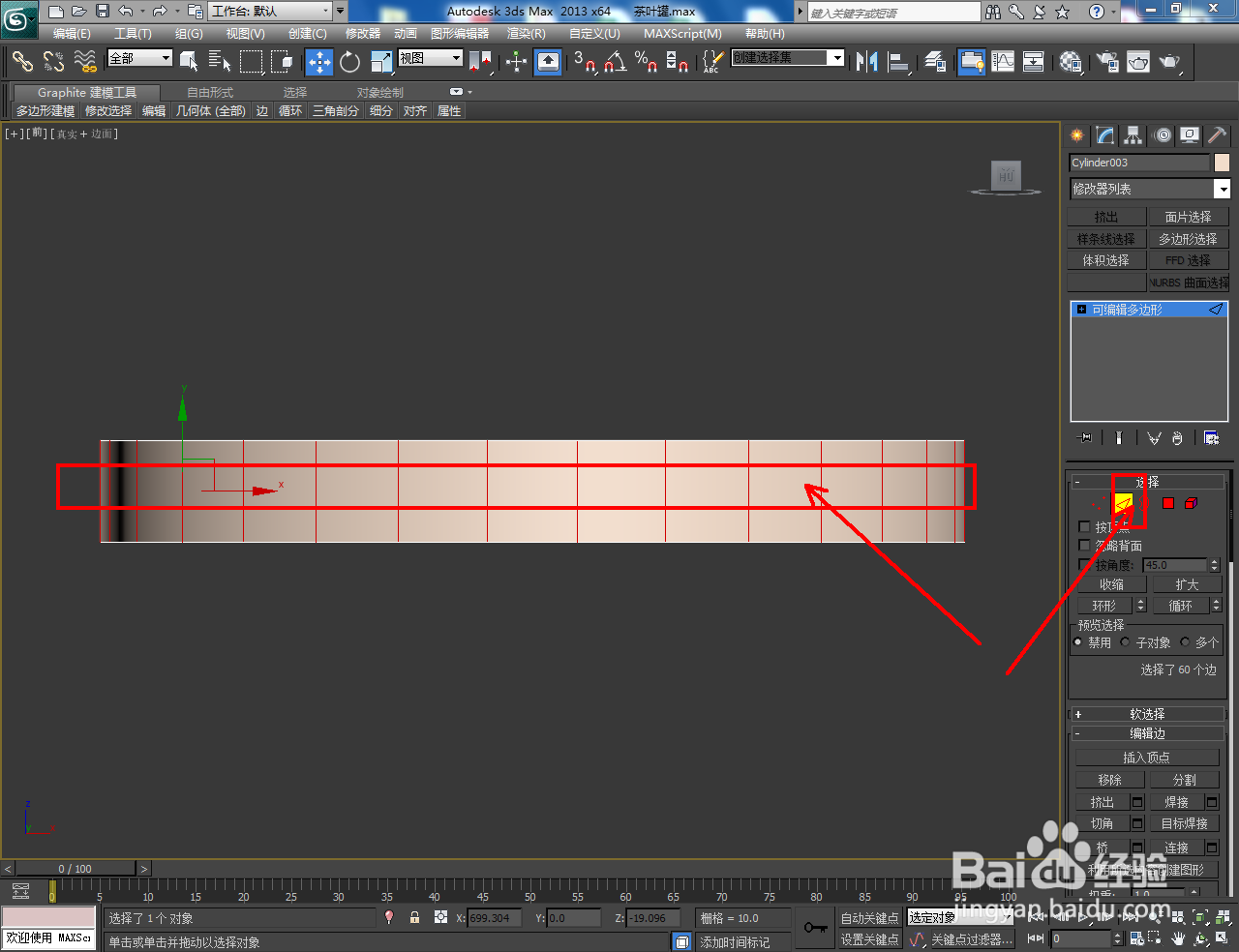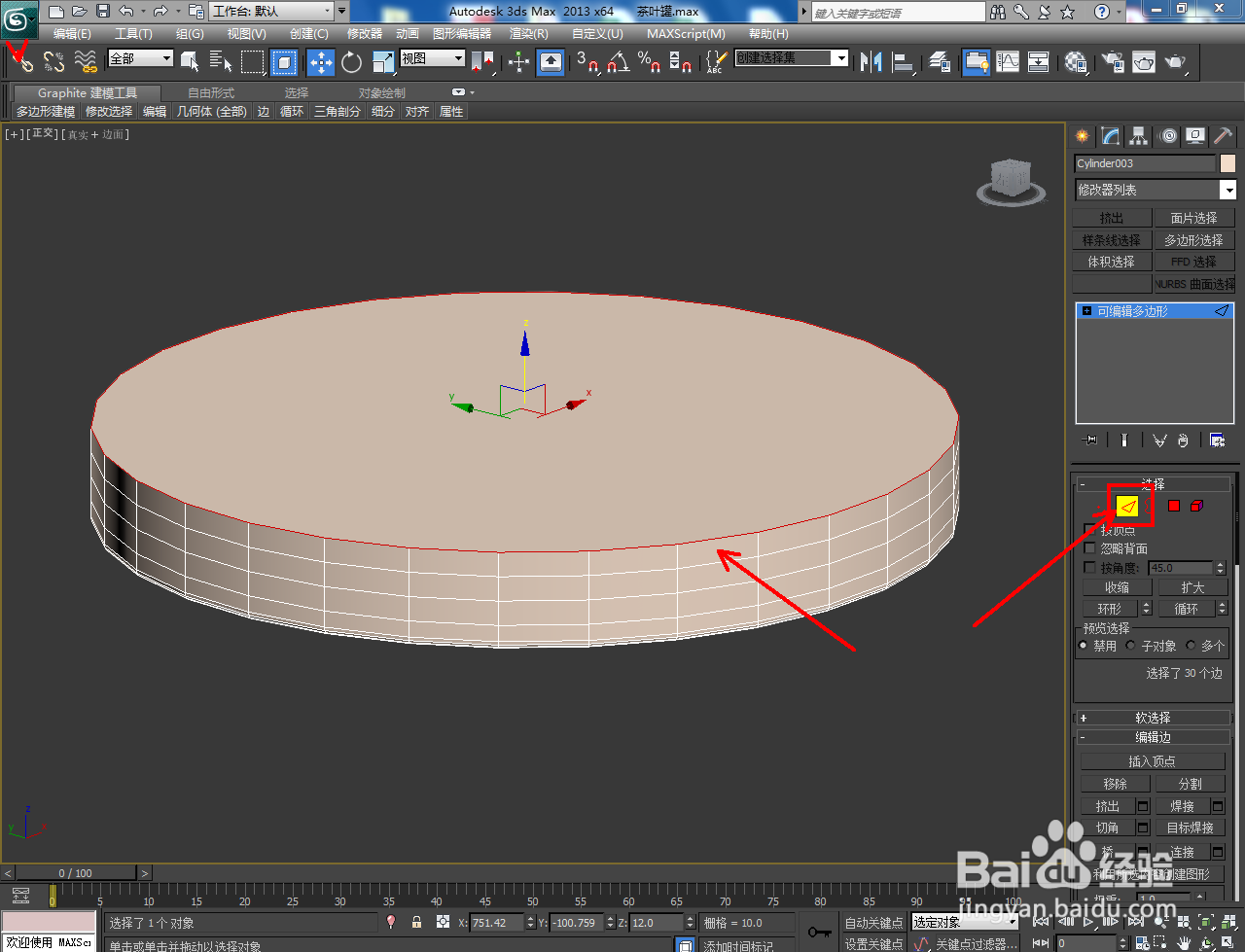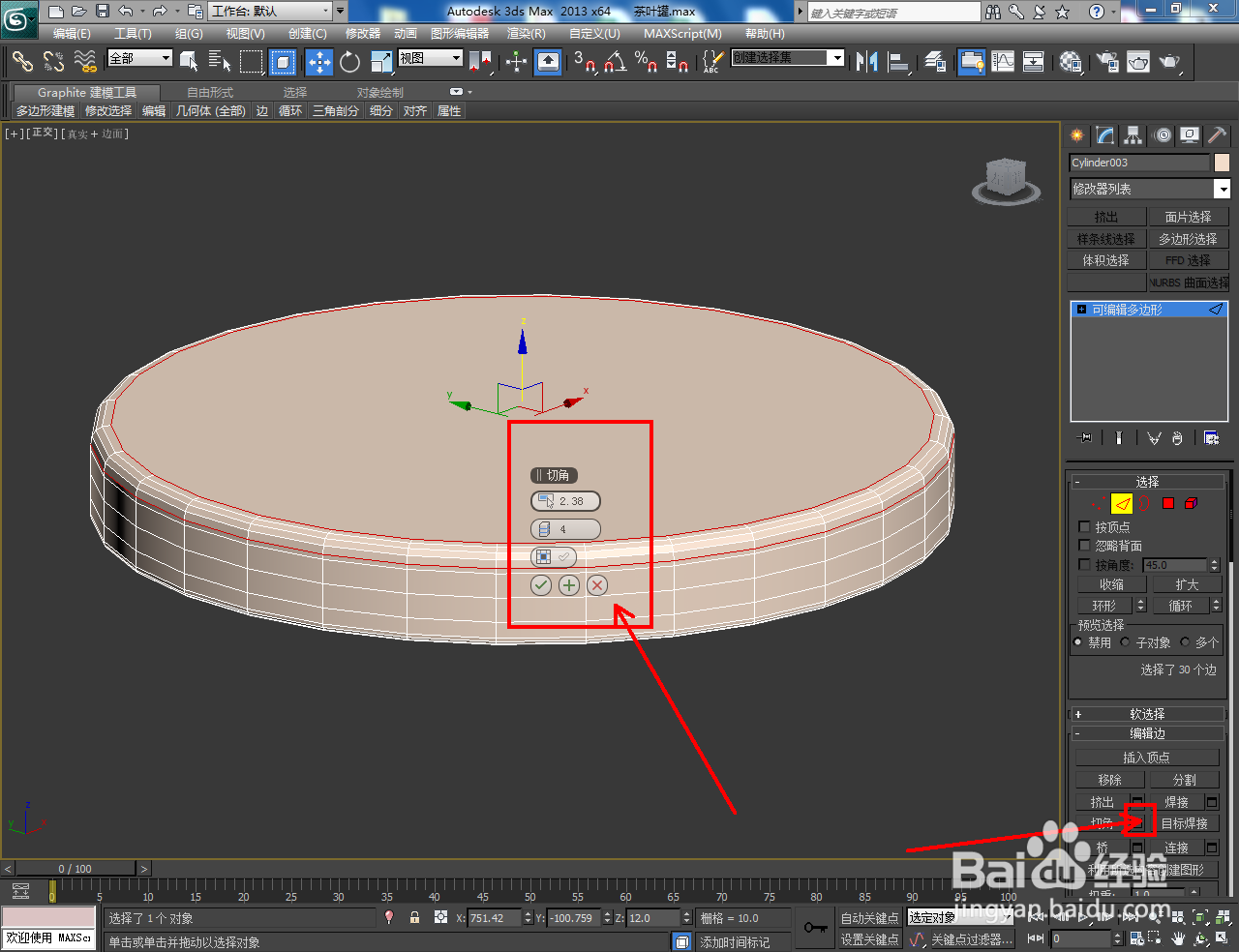3Dmax茶罐盖模型制作教程
1、打开3Dmax2013软件,进入软件工作界面;
2、点击【创建】-【几何体】-【圆柱体】,按图示绘制一个圆柱体并将模型转换为可编辑多边形;
3、点击【多边形】图标,选中图示模型底面后,点击【插入】右边的小方框并设置好插入参数。完成后,继续对选面进行【挤出】处理;
4、点击【边】图标,选中兔脒巛钒图示模型上的边线,点击【连接】小方框并设置好连接的各个参数。选中图示模型边角线,点击【切角】右边的小方框并设置好切角的各个参数,生成罐盖模型;
5、选中罐盖模型,点击【涓讵森副涡轮平滑】并按图示设置好平滑次数,完成模型的平滑优化处理即可。以上就关于3Dmax茶罐盖模型制作方法的所有介绍。
声明:本网站引用、摘录或转载内容仅供网站访问者交流或参考,不代表本站立场,如存在版权或非法内容,请联系站长删除,联系邮箱:site.kefu@qq.com。
阅读量:71
阅读量:56
阅读量:91
阅读量:20
阅读量:62